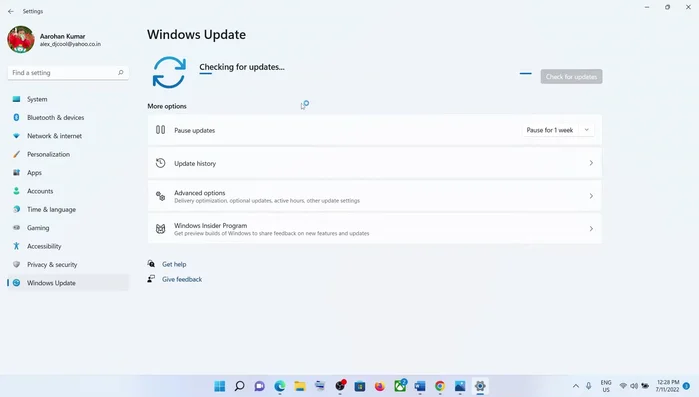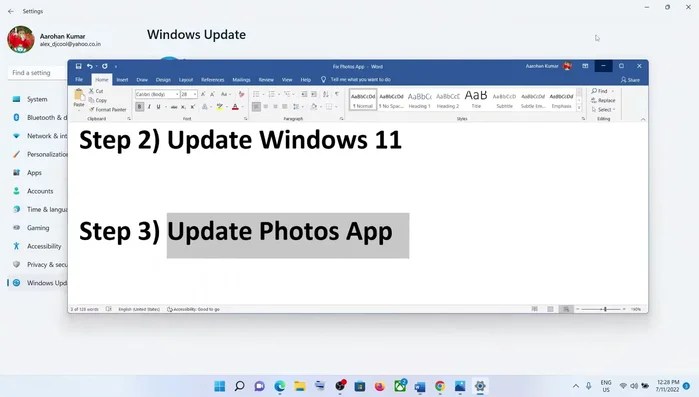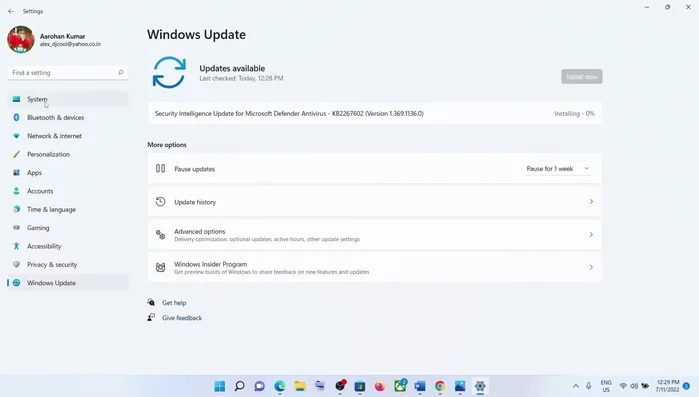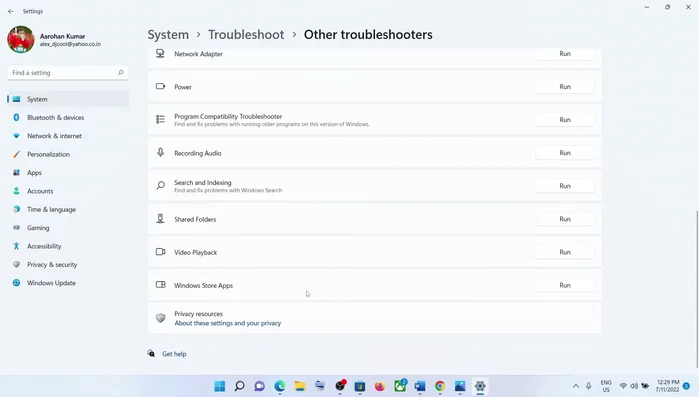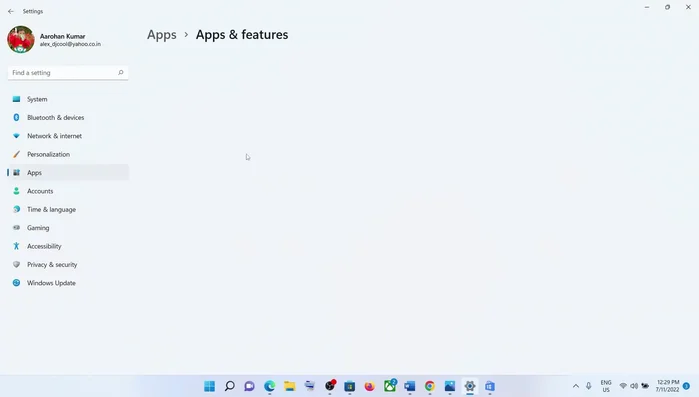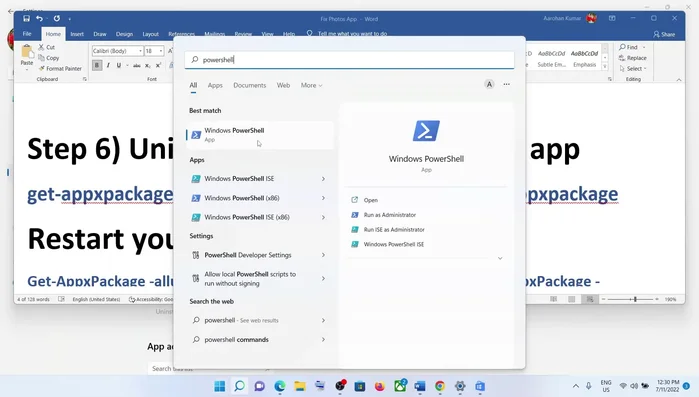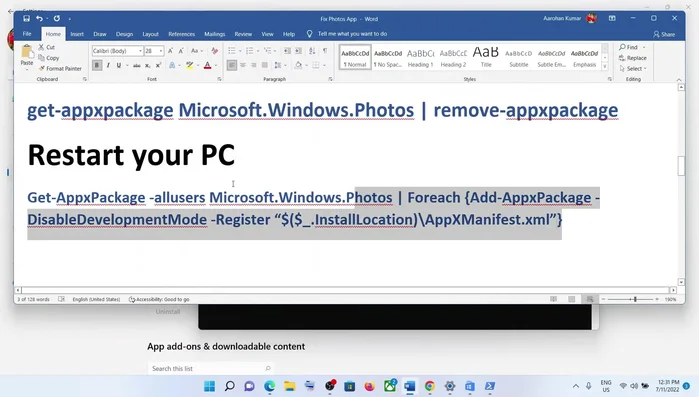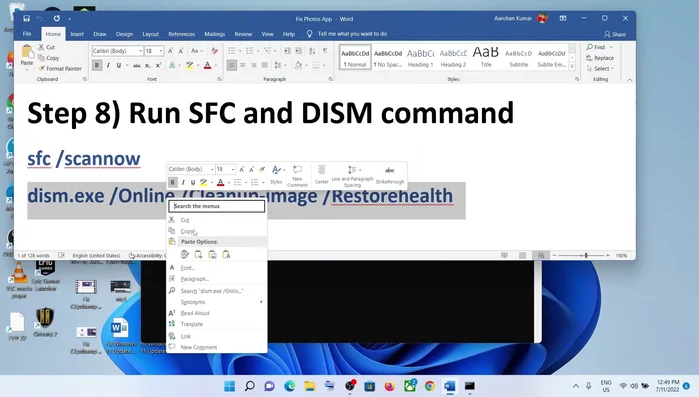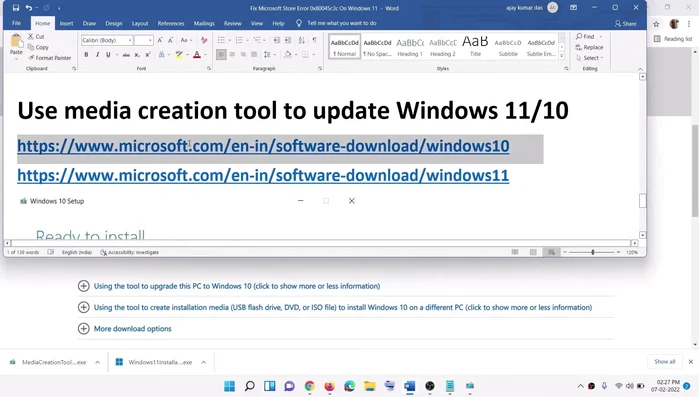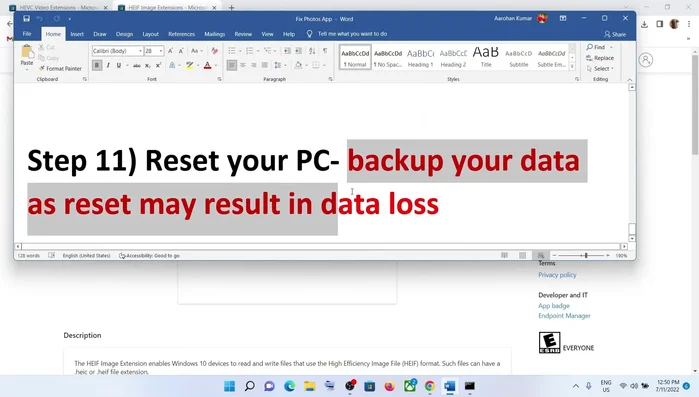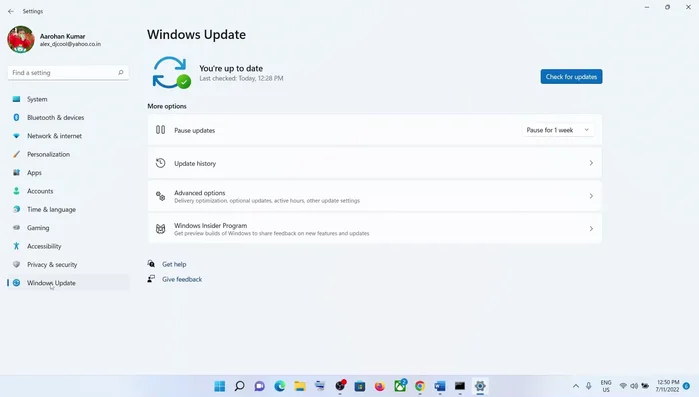Frustrated with crashing photo and video editors on your Windows PC? This comprehensive guide offers solutions to common causes, from corrupted files to driver issues and insufficient resources. Learn how to troubleshoot and resolve these frustrating crashes, recover your work, and prevent future occurrences. Get back to editing seamlessly with our expert advice.
Methods: Aggiornamento Windows e App Foto
Istruzioni Passo dopo Passo
-
Riavvio del computer
- Riavviare il computer dopo aver installato tutti gli aggiornamenti.

Riavvio del computer -
Aggiornamento di Windows
- Aprire il menu Start, cliccare su Impostazioni, poi su Windows Update (o Aggiorna e sicurezza) e infine su Verifica aggiornamenti.

Aggiornamento di Windows -
Aggiornamento dell'app Foto tramite Microsoft Store
- Aprire il Microsoft Store, cliccare su Libreria, poi su Ottieni aggiornamenti e aggiornare l'app Foto.

Aggiornamento dell'app Foto tramite Microsoft Store
Methods: Risoluzione dei Problemi e Riparazione App Foto
Istruzioni Passo dopo Passo
-
Aggiornamento di Windows
- Aprire il menu Start, andare su Impostazioni, poi su Sistema (o Aggiorna e sicurezza in Windows 10), quindi su Risoluzione dei problemi.

Aggiornamento di Windows -
Risoluzione dei problemi delle app di Windows
- Aprire il menu Start, andare su Impostazioni, poi su Sistema (o Aggiorna e sicurezza in Windows 10), quindi su Risoluzione dei problemi.
- Selezionare "App di Windows Store" (Windows 10) o "Esegui" (Windows 11) e eseguire lo strumento di risoluzione dei problemi.


Risoluzione dei problemi delle app di Windows -
Riparazione e ripristino dell'app Foto
- Aprire Impostazioni, andare su App, poi su App e funzionalità. Trovare l'app Foto, cliccare sui tre punti (Windows 11) o su Opzioni avanzate (Windows 10), e selezionare Riparazione, quindi Ripristina se necessario.

Riparazione e ripristino dell'app Foto
Methods: Reinstallazione App Foto tramite PowerShell
Istruzioni Passo dopo Passo
-
Riavvio e verifica
-
Aggiornamento di Windows
-
Aggiornamento dell'app Foto tramite Microsoft Store
-
Utilizzo dello strumento di risoluzione dei problemi delle app di Windows
-
Riparazione e ripristino dell'app Foto
-
Disinstallazione e reinstallazione dell'app Foto tramite PowerShell (Primo comando)
- Cercare "powershell" nel menu Start, cliccare con il tasto destro su Windows PowerShell ed eseguire come amministratore. Incollare il comando fornito nella descrizione del video e premere Invio.

Disinstallazione e reinstallazione dell'app Foto tramite PowerShell (Primo comando) -
Disinstallazione e reinstallazione dell'app Foto tramite PowerShell (Secondo comando)
- Riavviare il computer, poi ripetere i passi 1 con il secondo comando fornito nella descrizione.

Disinstallazione e reinstallazione dell'app Foto tramite PowerShell (Secondo comando) -
Aggiornamento tramite Microsoft Store dopo la reinstallazione
-
Esecuzione dei comandi SFC e DISM
-
Aggiornamento di Windows con lo strumento di creazione multimediale
-
Installazione delle estensioni video HEVC e immagine HEIF
-
Ripristino del computer (come ultima risorsa)
Methods: Esecuzione Comandi SFC e DISM
Istruzioni Passo dopo Passo
-
Disinstallazione e reinstallazione dell'app Foto
- Cercare "cmd" nel menu Start, aprire il Prompt dei comandi come amministratore. Incollare il primo comando (SFC) fornito nella descrizione, premere Invio e aspettare il completamento della scansione.
- Nella stessa finestra, incollare il secondo comando (DISM), premere Invio e aspettare il completamento. Riavviare il computer dopo.


Disinstallazione e reinstallazione dell'app Foto -
Esecuzione dei comandi SFC e DISM
- Cercare "cmd" nel menu Start, aprire il Prompt dei comandi come amministratore. Incollare il primo comando (SFC) fornito nella descrizione, premere Invio e aspettare il completamento della scansione.
- Nella stessa finestra, incollare il secondo comando (DISM), premere Invio e aspettare il completamento. Riavviare il computer dopo.


Esecuzione dei comandi SFC e DISM
Methods: Aggiornamento Windows con Media Creation Tool
Istruzioni Passo dopo Passo
-
Aggiornamento Windows con Media Creation Tool
- Scaricare e eseguire il Media Creation Tool da sito web Microsoft (link nella descrizione, differente per Windows 10 e 11).
- Seguire le istruzioni per aggiornare Windows alla versione più recente. Per Windows 11, scaricare il file ISO e poi eseguire il file di installazione.


Aggiornamento Windows con Media Creation Tool
Methods: Ripristino del Computer (Ultima Opzione)
Istruzioni Passo dopo Passo
-
Riavvia il computer
-
Aggiorna Windows
-
Aggiorna l'app Foto
-
Esegui lo strumento di risoluzione dei problemi delle app di Windows
-
Ripara e ripristina l'app Foto
-
Disinstalla e reinstalla l'app Foto
-
Esegui i comandi SFC e DISM
-
Aggiorna Windows all'ultima versione con lo strumento di creazione multimediale
-
Installare le estensioni video HEVC e immagine HEIF
-
Ripristino del Computer (Ultima Opzione)
- Creare un backup dei dati.
- Aprire Impostazioni, poi Windows Update (o Aggiorna e sicurezza), quindi Ripristino. Selezionare "Ripristina questo PC", scegliendo tra "Mantieni i miei file" o "Rimuovi tutto", e seguire le istruzioni.


Ripristino del Computer (Ultima Opzione)
Errori Comuni da Evitare
1. Driver Grafici Obsoleti
Motivo: Driver grafici non aggiornati possono causare conflitti e crash dell'editor.
Soluzione: Aggiorna i driver della tua scheda grafica all'ultima versione disponibile dal sito del produttore.
2. Spazio su Disco Insufficiente
Motivo: La mancanza di spazio libero sul disco rigido può impedire all'editor di funzionare correttamente e causare crash.
Soluzione: Libera spazio sul disco rigido eliminando file inutili o spostandoli su un'altra unità.
3. Software Conflittuale
Motivo: Altri programmi in esecuzione contemporaneamente possono interferire con l'editor e causare instabilità.
Soluzione: Chiudi tutti i programmi non necessari prima di avviare l'editor.